Logdateien in ServBay anzeigen: Leitfaden für Debugging & Fehlersuche
In der Webentwicklung und Serveradministration sind Logdateien unverzichtbar für die Problembehebung, Performanceüberwachung und das Verständnis des Anwendungsverhaltens. ServBay als leistungsfähige lokale Webentwicklungsumgebung integriert zahlreiche Softwarepakete (z. B. Webserver, Datenbanken, Interpreter für Programmiersprachen) und bietet eine zentrale Logverwaltung für diese Komponenten.
In diesem Artikel erfahren Sie, wie Sie Logdateien in ServBay auf zwei Hauptwegen anzeigen können: über das Terminal von macOS und mithilfe der grafischen Benutzeroberfläche (GUI) von ServBay. Die Anwendung beider Methoden optimiert Ihre Effizienz beim Debugging und Troubleshooting innerhalb der ServBay-Umgebung erheblich.
Zielgruppe: Webentwickler, die ServBay für lokale Entwicklung nutzen und mit PHP, Node.js, Python, Go, Java, Ruby, Rust, .NET, Datenbanken (MySQL, PostgreSQL, MongoDB, MariaDB), Caching-Diensten (Redis, Memcached) sowie Webservern (Caddy, Nginx, Apache) arbeiten.
Die Bedeutung von Logdateien
Warum sind Logdateien so wichtig?
- Fehlerdiagnose: Abstürze von Anwendungen oder Servern, Konfigurationsfehler, Berechtigungsprobleme – all diese Ereignisse werden in Logdateien mit genauen Fehlerhinweisen dokumentiert.
- Verhaltensanalyse: Das Nachvollziehen von Nutzeranfragen, Serverantworten und Datenbankabfragen hilft, die Performance zu optimieren und Ausreißer zu identifizieren.
- Sicherheitsaudits: Protokolle dokumentieren potenzielle Sicherheitsvorfälle oder unautorisierte Zugriffsversuche.
- Performance-Monitoring: Einige Logs enthalten Daten zu Anfragen, Antwortzeiten und Ressourcennutzung – wichtige Kennzahlen für die Performance-Überwachung.
ServBay bündelt alle Logs der Softwarepakete zentral und ermöglicht Entwicklern die konsolidierte Ansicht.
Speicherort der ServBay-Logdateien
Alle Logdateien von ServBay sind standardisiert im folgenden Verzeichnis abgelegt:
/Applications/ServBay/logs1
In diesem Verzeichnis finden Sie die Logs von ServBay selbst, sowie aller installierten und laufenden Softwarepakete (wie PHP, Caddy, Nginx, MySQL, PostgreSQL, Redis etc.), meist organisiert nach Typ oder Version der Software.
Methode 1: Zugriff auf Logdateien via macOS Terminal
Für Entwickler mit Terminal-Erfahrung bietet der Zugriff auf Logfiles per Kommandozeile maximale Flexibilität und mächtige Textverarbeitungsmöglichkeiten (wie Filtern mit grep oder Live-Überwachung mit tail -f).
1. Terminal-App öffnen
Öffnen Sie auf Ihrem Mac die „Terminal“-App.
2. Zum ServBay-Logverzeichnis navigieren
Wechseln Sie mit dem cd-Befehl ins Logverzeichnis von ServBay:
bash
cd /Applications/ServBay/logs1
3. Auflisten von Logfiles und Verzeichnisstruktur
Im Logverzeichnis können Sie mit dem Befehl ls alle vorhandenen Logs und Unterverzeichnisse anzeigen:
bash
ls -l1
Sie erhalten eine ähnliche Struktur wie unten (abhängig davon, welche Pakete Sie installiert bzw. gestartet haben):
caddy/
dnsmasq.log
mailpit.log
mariadb/
memcached.log
mongodb/
mysql/
nginx/
apache/
php/
|____5.6/
|____7.0/
|____7.1/
|____7.2/
|____7.3/
|____7.4/
|____8.0/
|____8.1/
|____8.2/
|____8.3/
|____8.4/
postgresql/
redis.log
xdebug/
|____5.6/
|____7.0/
|____7.1/
|____7.2/
|____7.3/
|____7.4/
|____8.0/
|____8.1/
|____8.2/
|____8.3/
|____8.4/1
2
3
4
5
6
7
8
9
10
11
12
13
14
15
16
17
18
19
20
21
22
23
24
25
26
27
28
29
30
31
32
33
34
35
2
3
4
5
6
7
8
9
10
11
12
13
14
15
16
17
18
19
20
21
22
23
24
25
26
27
28
29
30
31
32
33
34
35
4. Inhalt einer bestimmten Logdatei anzeigen
Mit Standard-Kommandos wie cat, less oder tail können Sie Logdateien bequem anzeigen.
cat <dateiname>: Gibt die komplette Datei auf einmal aus (für kleine Dateien geeignet).less <dateiname>: Zeigt den Dateiinhalt seitenweise an, mit Scroll- und Suchfunktion (für große Dateien geeignet).tail -f <dateiname>: Live-Überwachung – neue Einträge werden fortlaufend ausgegeben, perfekt zum Debugging von Fehlern und Events in Echtzeit.
Beispiele:
PHP 8.3 FPM-Log anzeigen:
bashcat php/8.3/php-fpm.log # Oder seitenweise anzeigen less php/8.3/php-fpm.log # Oder in Echtzeit überwachen tail -f php/8.3/php-fpm.log1
2
3
4
5Caddy-Webserver Fehler-Log anzeigen: Die Logs von Caddy liegen meist im
caddy-Unterverzeichnis. Zunächst ins Verzeichnis wechseln, dann Datei anzeigen.bashcd caddy ls # Zeigt vorhandene Logdateien, z.B. error.log tail -f error.log1
2
3Fehler-Log von Nginx anzeigen: Die Nginx-Logs sind normalerweise im
nginx-Unterverzeichnis zu finden.bashcd nginx ls # Zeigt Logdateien wie error.log, access.log tail -f error.log1
2
3MySQL 8 Logdateien anzeigen: Die Logs von MySQL sind im Unterverzeichnis
mysqlgespeichert.bashcd mysql ls # Zeigt Dateien wie error.log, slow.log tail -f error.log1
2
3PostgreSQL Logs anzeigen: PostgreSQL-Logs sind normalerweise im Unterverzeichnis
postgresqlzu finden.bashcd postgresql ls # Zeigt den exakten Dateinamen tail -f postgresql.log1
2
3Redis Log anzeigen:
bashtail -f redis.log1
5. Logs filtern mit grep
Bei sehr umfangreichen Logs ist das grep-Kommando perfekt, um gezielt nach bestimmten Informationen zu suchen.
Beispiele:
Alle Zeilen mit „error“ im PHP 8.3 Log finden:
bashgrep "error" php/8.3/php-fpm.log1Bestimmte Fehler im Caddy-Error-Log zu einer bestimmten Anfrage finden:
bashtail -f caddy/error.log | grep "servbay.demo"1
Mit der Kombination aus tail -f und grep können Sie Logeinträge in Echtzeit überwachen und filtern – sehr effizient!
Methode 2: Logansicht mit der grafischen Oberfläche (GUI) von ServBay
Für Entwickler, die lieber mit grafischen Tools arbeiten, bietet die ServBay GUI bequeme Wege, um direkt auf die Logs einzelner Softwarepakete oder Websites zuzugreifen.
1. ServBay-App öffnen
Öffnen Sie ServBay, indem Sie im Ordner „Programme“ auf das ServBay-Symbol doppelklicken.
2. Logdateien per GUI einsehen
Das GUI bietet mehrere Ein- und Wege zum Logzugriff:
Über das „Dashboard“-Panel
Nach dem Start der ServBay-App landen Sie standardmäßig im „Dashboard“. Im Bereich „Schnelle Serviceverwaltung“ befindet sich rechts neben jedem installierten oder laufenden Paket ein Log-Icon (meist ein Dokument- oder Dateisymbol). Ein Klick darauf öffnet direkt die Logdatei des jeweiligen Pakets.
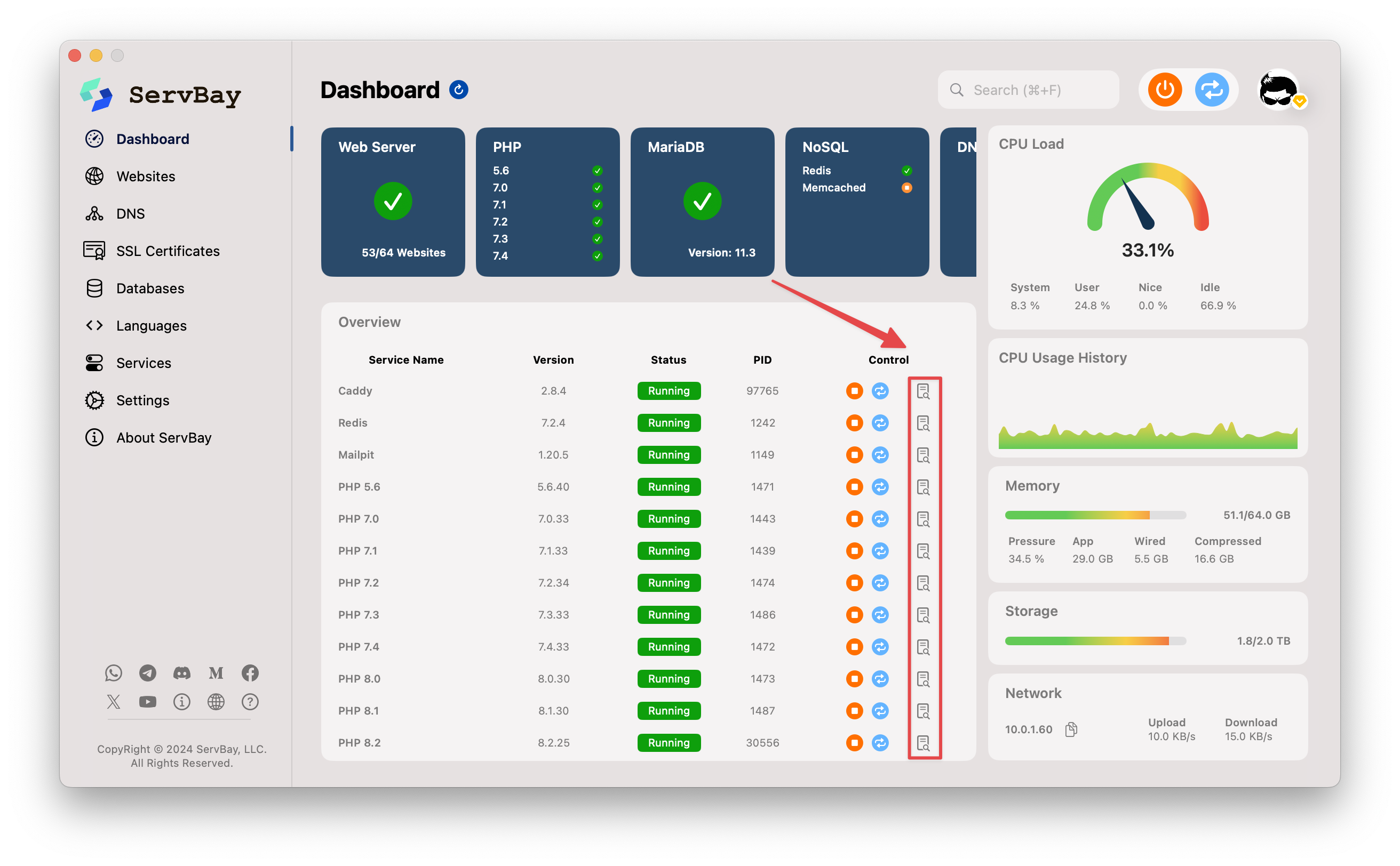 Abbildung: Schnellzugriff per Icon im Dashboard auf Logdateien
Abbildung: Schnellzugriff per Icon im Dashboard auf Logdateien
Über das „Pakete“-Panel
- Navigieren Sie im linken Menü der ServBay-App zum Bereich „Pakete“.
- In der Paketliste befindet sich neben jedem Package ebenfalls ein Log-Icon. Ein Klick darauf öffnet die entsprechende Logdatei.
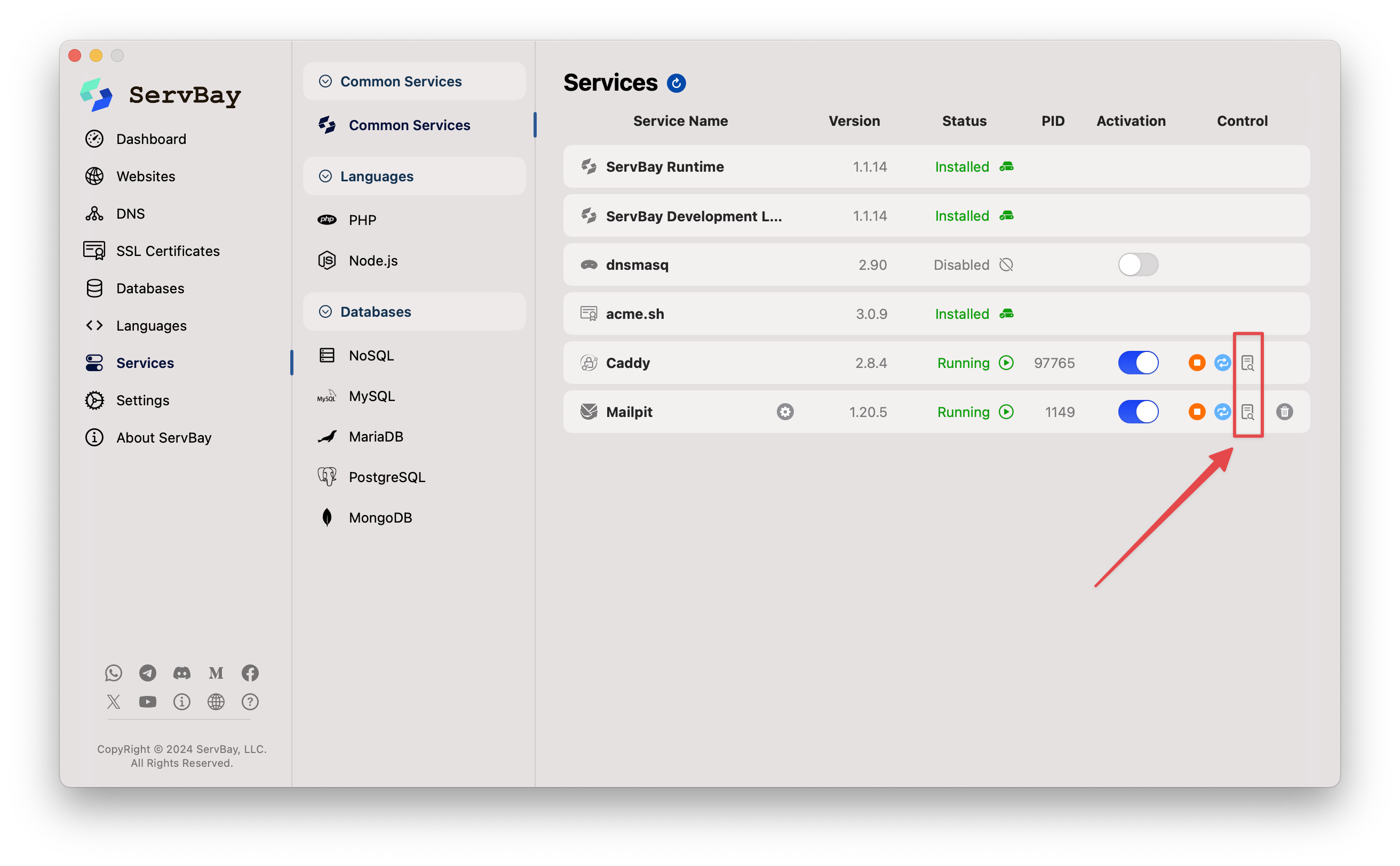 Abbildung: Logs im Bereich Pakete anzeigen
Abbildung: Logs im Bereich Pakete anzeigen
Über das „Websites“-Panel
- Navigieren Sie in der Oberfläche zum Menüpunkt „Websites“.
- Neben jeder Website-Konfiguration wird ein Log-Icon angezeigt. Ein Klick darauf öffnet in der Regel das zugehörige Zugriffs- bzw. Error-Log des verwendeten Webservers (Caddy, Nginx, Apache) – besonders hilfreich bei der Fehlersuche für individuelle Projekte.
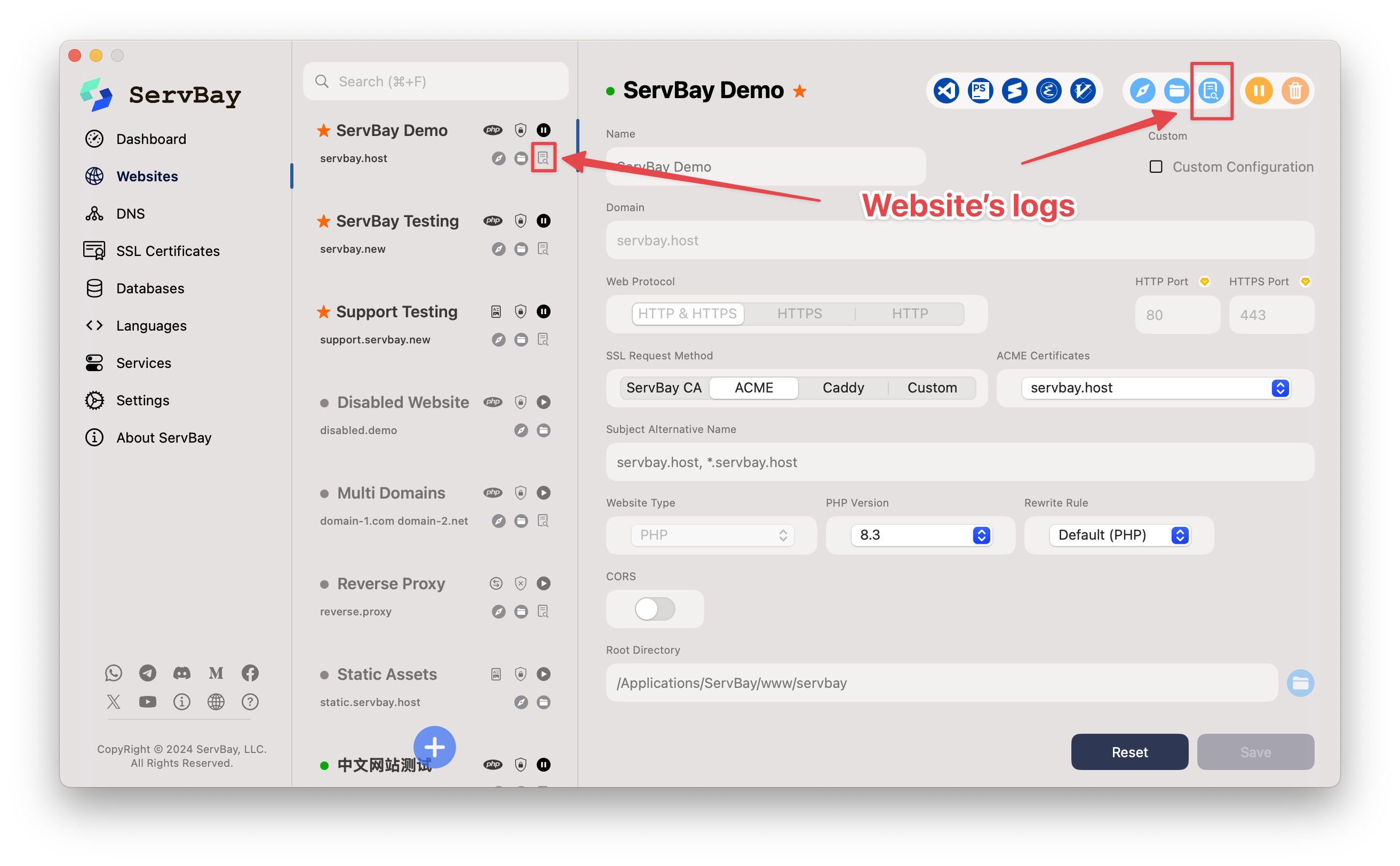 Abbildung: Log-Ansicht zu Website-spezifischen Logs
Abbildung: Log-Ansicht zu Website-spezifischen Logs
Über das „Paket-Konfigurationen“-Panel
- Navigieren Sie im linken Menü zum Bereich „Paket-Konfigurationen“.
- Wählen Sie das gewünschte Paket (z. B. PHP 8.3) aus. Auf der Detailseite rechts oben finden Sie ebenfalls ein Log-Icon, mit dem Sie direkt das Log des gewählten Softwarepakets anzeigen können.
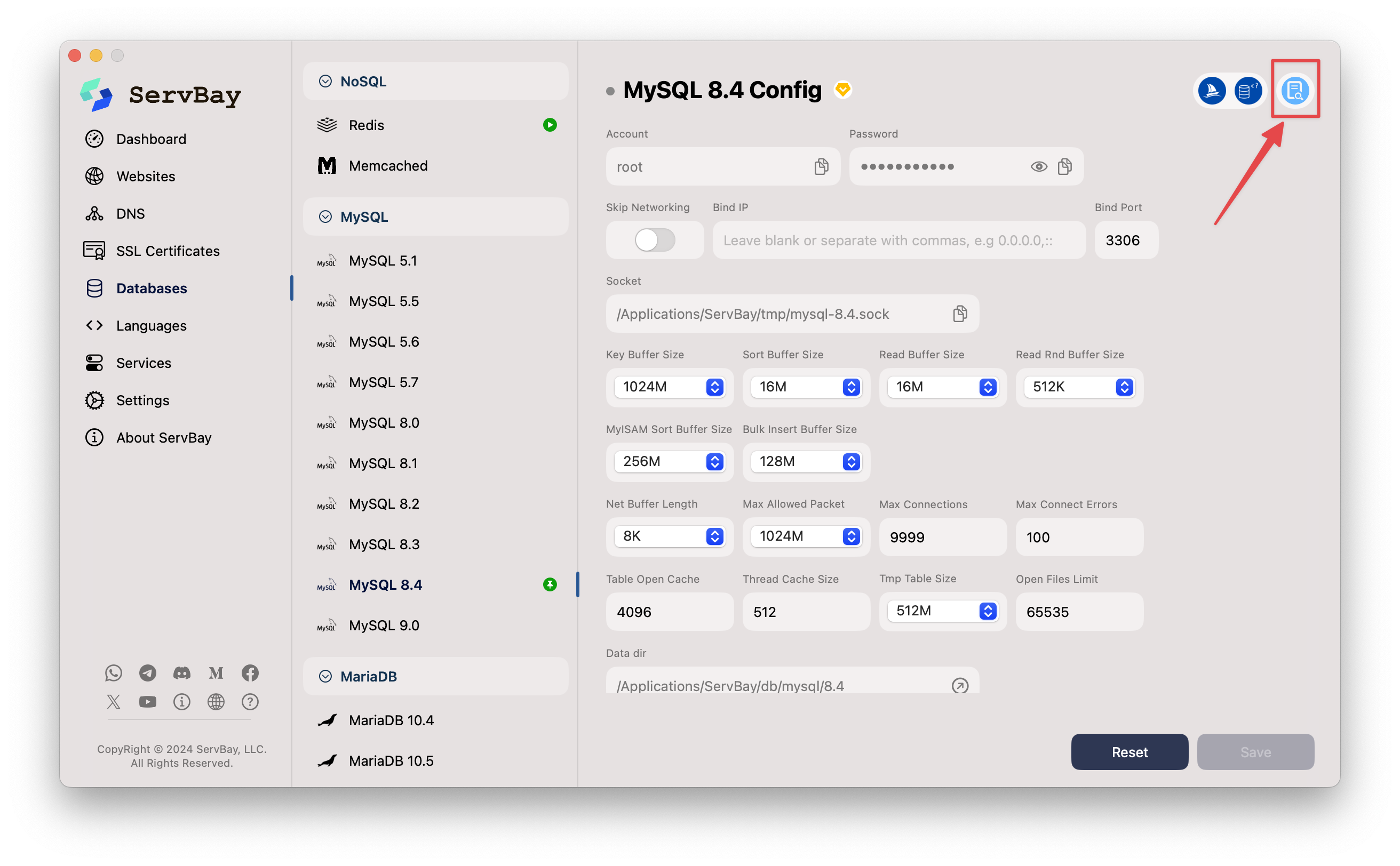 Abbildung: Log-Ansicht im Konfigurationsbereich
Abbildung: Log-Ansicht im Konfigurationsbereich
Der Vorteil des GUI-Zugriffs: Sie gelangen ohne Pfade oder Kommandozeilen schnell und intuitiv zu allen wichtigen Logs – ideal für schnelle Checks oder das Monitoring aktueller Fehler.
Übersicht der wichtigsten ServBay-Logdateien
Ein Überblick über häufige Logfiles erleichtert die gezielte Fehlersuche:
/Applications/ServBay/logs/caddy/: Caddy-Webserver-Protokolle, in der Regelaccess.log(alle eingehenden Anfragen) underror.log(Fehler)./Applications/ServBay/logs/nginx/: Logs von Nginx (ebenfallsaccess.logunderror.log)./Applications/ServBay/logs/apache/: Apache-Logs mit Zugriffen (access.log) und Fehlern (error.log)./Applications/ServBay/logs/php/<version>/php-fpm.log: Log zum PHP-FPM-Prozessmanager, dokumentiert Status, Startfehler und Fehler bei der Ausführung von PHP-Skripten (sofern aktiviert)./Applications/ServBay/logs/mysql/error.log: MySQL-Server-Log – Start/Stop-Protokolle, Fehler, Warnungen, Crashs etc./Applications/ServBay/logs/mysql/slow.log: Protokolliert besonders langsame SQL-Queries (sofern aktiviert)./Applications/ServBay/logs/mariadb/error.log: Fehler- und Statuslogs des MariaDB-Servers, analog zu MySQL./Applications/ServBay/logs/postgresql/postgresql.log: PostgreSQL-Server-Protokoll – Verbindungsaufbau, Abfragefehler, Konfigurationsprobleme u. v. m./Applications/ServBay/logs/mongodb/mongodb.log: Startup, Verbindungen, Replikation, Sharding und Laufzeitfehler von MongoDB./Applications/ServBay/logs/redis.log: Infos zur Redis-Datenbank – Startup, Konfiguration, Persistenz und Fehler./Applications/ServBay/logs/memcached.log: Start- und Betriebsinformationen zum Memcached-Caching./Applications/ServBay/logs/mailpit.log: Status und empfangene Nachrichten des Mailpit-Mailcatchers./Applications/ServBay/logs/xdebug/<version>/: Debugging-Logs von XDebug (falls aktiviert)./Applications/ServBay/logs/dnsmasq.log: Logs vom integrierten DNS (Dnsmasq), hilfreich bei der Diagnose lokaler Domain-Auflösung.
Logdateiverwaltung und -bereinigung
Logfiles wachsen mit der Zeit und können viel Speicher belegen. Überprüfen Sie regelmäßig die Größe der Dateien und archivieren oder löschen Sie nicht mehr benötigte Logs.
Das Entfernen alter Logs funktioniert per Terminal einfach – zum Beispiel für ein bestimmtes PHP-Log:
bash
rm /Applications/ServBay/logs/php/7.4/php-fpm.log1
Wichtiger Hinweis:
- Löschen Sie Logdateien nur, wenn Sie sicher sind, keine Daten mehr zu benötigen oder ein Backup haben.
- Das Löschen einer von laufenden Prozessen verwendeten Logdatei kann dazu führen, dass der Dienst keine neuen Einträge mehr schreiben kann oder Fehler auslöst. Daher am besten vorher den betreffenden Service stoppen oder ein Log-Rotation-Tool verwenden (einige ServBay-Pakete bringen Rotation bereits mit).
Fazit
Das Anzeigen und Analysieren von Logdateien ist essentiell für die Arbeit in lokalen Entwicklungsumgebungen. ServBay erleichtert diesen Workflow durch einheitliche Log-Verzeichnisstrukturen und den schnellen Zugriff per GUI erheblich. Ob Sie maximale Flexibilität via Kommandozeile nutzen oder die intuitive Oberfläche schätzen – ServBay bietet effiziente Wege, Logs einzusehen. Regelmäßige Prüfung der wichtigsten Servicelogs hilft Ihnen, Fehler rasch zu diagnostizieren und Ihre lokale Entwicklungsumgebung zuverlässig und stabil zu halten.

